amazonプライムの解約方法や、amazonプライムのチャンネルのみの解約方法について解説しています。
また、解約方法を試す時の、注意点やよくある質問についても解説しています。
最後には、amazonプライム以外の動画配信サービスについても紹介しています。

目次
【スマホPC別】amazonプライムの解約方法3つのやり方

スマホ、PC別で、amazonプライムの解約方法について説明します。
スマホでのamazonプライム解約方法
スマホの場合、アプリからamazonのアカウントにログインします。アカウントメニューから、アカウントサービスを選択します。
その後、アカウント設定から、「プライム会員情報の設定・変更」をタップします。
「会員情報を更新してプライムをキャンセルする」を選択し、「プライム会員を終了し、特典を止める」という項目タップします。
そうしますと最終確認画面へいき、amazonプライム解約をスマホで行えます。
PCからのamazonプライム解約方法
PCからの解約方法は、amazonにログインして、アカウントサービスへいきます。アカウントサービスから、amazonプライムを選択します。
amazonプライム会員情報の中の、「会員情報を更新してプライムをキャンセルする」を選択し、「プライム会員を終了し、特典を止める」を選択します。
amazonプライムの会員資格を終了する最終ページへいきますので、同意をしたら解約する事ができます。
電話でのamazonプライム解約方法
電話でのamazonプライム解約方法は、amazonのアプリを開きます。
アプリの右下から、カスタマーサービスを選択します。「amazonプライム会員」という項目をタップし、「カスタマーサービスへの連絡」を選択します。
その後、「amazonから電話をする」をタップし、連絡を希望する事を伝えると、カスタマーサービスから連絡がくるので、amazonプライム会員を解約する事ができます。
amazonプライムの解約するベストなタイミングは?
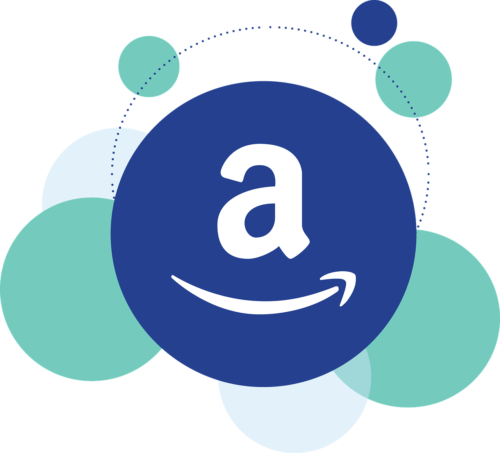
amazonプライムの解約方法を試す前に、タイミングは合っているか確認しましょう。
amazonプライム解約タイミングは選べる
amazonプライムの解約タイミングは、次回の更新のタイミングで解約する事と、即時に解約をする方法があります。
amazonプライムを次の更新日までは、見て楽しみたい方は、次回の更新のタイミングで解約をする解約方法を選びましょう。
今すぐ解約をすると、利用状況によっては返金があります。しかし、解約したら、すぐにamazonプライムが利用停止になります。




